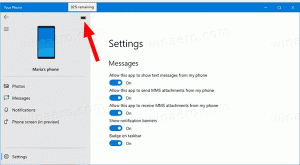Disattiva l'indicizzazione della ricerca quando è a batteria in Windows 10
Windows 10 ha la possibilità di indicizzare i tuoi file in modo che il menu Start possa cercarli più velocemente. L'indicizzazione viene eseguita in background senza tentare di influire sulle prestazioni del PC. In questo articolo vedremo come disabilitare la funzione di indicizzazione della ricerca quando si è a batteria. Questo può far risparmiare parecchio la carica della batteria.
Annuncio
Come forse già saprai, i risultati della ricerca in Windows sono istantanei perché sono basati sull'indicizzatore di ricerca di Windows. Non è una novità per Windows 10, ma Windows 10 utilizza la stessa ricerca basata sull'indicizzatore come i suoi predecessori, sebbene utilizzi un algoritmo diverso e un database diverso. Funziona come un servizio che indicizza i nomi dei file, i contenuti e le proprietà degli elementi del file system e li memorizza in un database speciale. C'è un elenco designato di posizioni indicizzate in Windows, oltre a librerie che sono sempre indicizzate. Quindi, invece di eseguire una ricerca in tempo reale attraverso i file sul file system, la ricerca esegue una query sul database interno, che consente di mostrare immediatamente i risultati.
Se questo indice viene danneggiato, la ricerca non funziona correttamente. Nel nostro articolo precedente, abbiamo esaminato come ripristinare l'indice di ricerca in caso di danneggiamento. Vedi l'articolo:
Come ripristinare la ricerca in Windows 10
Puoi creare uno speciale scorciatoia per aprire Opzioni di indicizzazione con un clic in Windows 10.
Se la funzione di indicizzazione della ricerca è Disabilitato, i risultati della ricerca saranno sempre aggiornati, perché il sistema operativo non utilizzerà il database dell'indice di ricerca. Tuttavia, la ricerca richiederà più tempo e sarà lenta. Invece di disabilitare l'indicizzazione della ricerca in modo permanente, potresti volerlo disabilitare solo quando è a batteria. Prima di procedere, assicurati che il tuo account utente abbia privilegi amministrativi.
Per disabilitare l'indicizzazione della ricerca quando è a batteria in Windows 10, Fare quanto segue.
- Aprire Editor del Registro di sistema.
- Vai alla seguente chiave di registro:
HKEY_LOCAL_MACHINE\SOFTWARE\Policies\Microsoft\Windows\Windows Search
Suggerimento: vedi come passare alla chiave di registro desiderata con un clic.
Se non hai una chiave del genere, creala.

- Qui, crea un nuovo valore DWORD a 32 bit PreventIndexOnBattery. Nota: anche se lo sei con Windows a 64 bit, devi comunque utilizzare un DWORD a 32 bit come tipo di valore.
Impostalo su 1 per disabilitare l'indicizzazione della ricerca quando si utilizza l'alimentazione a batteria.
- Riavvia Windows 10.
Hai fatto! Per risparmiare tempo, puoi scaricare questi file di registro:
Scarica i file di registro
Il tweak di annullamento è incluso.
Disabilita l'indicizzazione della ricerca quando la batteria è a batteria con la GUI (gpedit)
Se utilizzi Windows 10 Pro, Enterprise o Education edizione, puoi utilizzare l'app Editor criteri di gruppo locali per configurare le opzioni sopra menzionate con una GUI.
- premere Vincita + R tasti insieme sulla tastiera e digitare:
gpedit.msc
Premere Invio.

- Si aprirà l'Editor criteri di gruppo. Vai a Configurazione computer\Modelli amministrativi\Componenti di Windows\Cerca. Abilita l'opzione criterio Impedisci l'indicizzazione durante il funzionamento a batteria per risparmiare energia come mostrato di seguito.

Questo è tutto.